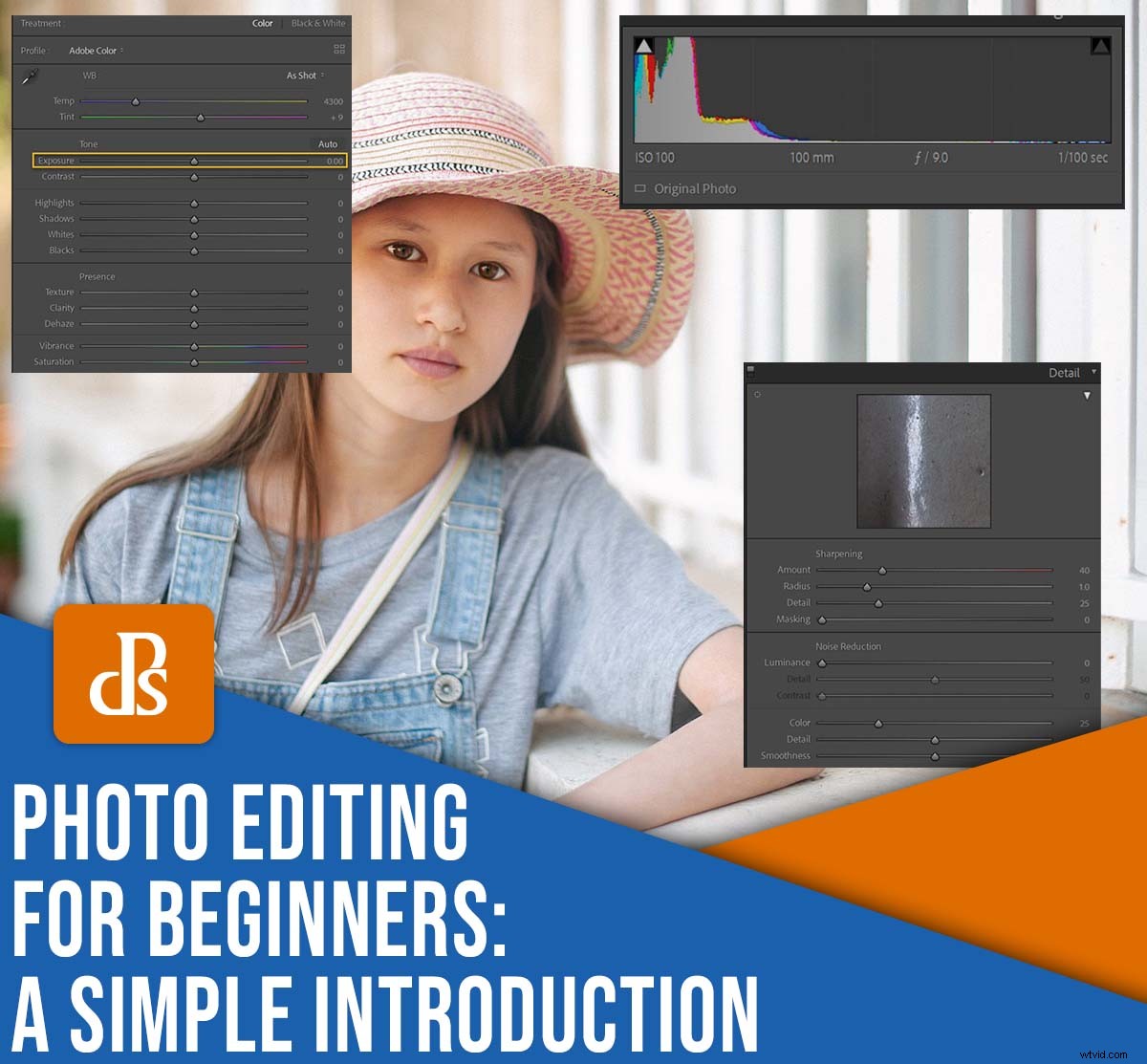
Il fotoritocco può essere piuttosto scoraggiante. Apri qualsiasi programma di post-elaborazione e ti troverai di fronte a una sfilza di cursori, strumenti e opzioni (è sufficiente per rendere chiunque sentiti sopraffatto!).
Fortunatamente, l'editing fotografico di base non è così difficile come sembra. Ci sono alcuni semplici passaggi che puoi seguire per ottenere ottimi risultati fin dall'inizio, che condivido in questo articolo.
In particolare, offro una serie di principi di base che puoi utilizzare durante la modifica di qualsiasi immagine. Sono veloci, facili e rimarranno utili, anche quando aumenti di livello le tue capacità di editing e ti immergi in applicazioni più avanzate.
Quindi, se sei pronto per iniziare con il fotoritocco per principianti, tuffiamoci subito!
Nota :le mie istruzioni di seguito fanno riferimento ad Adobe Camera Raw e Lightroom Classic, ma puoi ottenere gli stessi risultati con qualsiasi software di editing, inclusi Lightroom CC, ON1 Photo RAW, Capture One e altro.
1. Assicurati di scattare in RAW
Tecnicamente, questa linea guida riguarda la fotografia, non la modifica, ma è così importante che mi sento obbligato a includerla.
Vedete, le fotocamere offrono due formati di file principali:RAW e JPEG.
E mentre il formato JPEG è buono per scatti veloci, se vuoi fare un serio fotoritocco, allora devi usare RAW. Ti darà molta più flessibilità; con un file RAW, puoi alterare drasticamente l'esposizione, il bilanciamento del bianco, il colore e altro ancora. Mentre i file JPEG consentono solo modifiche limitate (e se modifichi un file JPEG troppo pesantemente, ti ritroverai con vari artefatti indesiderati, come il banding).
Uno svantaggio di RAW:non è un formato facilmente visualizzabile. Prima di poter inviare una foto RAW agli amici, pubblicarla sui social media o pubblicarla sul tuo sito web, dovrai utilizzare un editor RAW per convertire in un JPEG. Fortunatamente, programmi come Adobe Camera Raw e Lightroom sono progettati specificamente per l'editing RAW, in modo da rendere il processo di conversione rapido e indolore.
A proposito, puoi impostare il formato del file nel menu della tua fotocamera e, se hai difficoltà, controlla il manuale della tua fotocamera. Al giorno d'oggi, praticamente ogni fotocamera offre un formato di file RAW (anche gli smartphone!).
2. Inizia correggendo la tua esposizione
Quando apri un file RAW nel tuo programma di editing, potresti trovarti a chiederti:
Da dove comincio ?
E anche se tecnicamente puoi andare in cento direzioni diverse, ti consiglierei davvero prima guarda la tua esposizione, che è semplicemente la luminosità complessiva della tua immagine.
Dovresti vedere un semplice dispositivo di scorrimento dell'Esposizione nel tuo programma di post-elaborazione preferito:

Ma prima di regolarlo, chiediti:
Come appare la mia foto? È troppo luminoso? È troppo buio? È giusto?
In genere, ne vuoi almeno alcuni dettagli nelle ombre dell'immagine e alcuni dettagli nelle alte luci dell'immagine. Qui, uno strumento utile è l'istogramma, che assomiglia a questo:
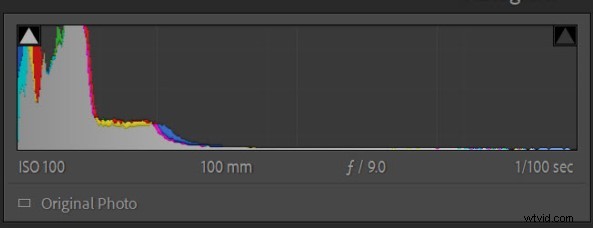
L'istogramma mostra la distribuzione dei toni nell'immagine. I picchi verso il centro dell'istogramma rappresentano i mezzitoni, mentre i picchi verso sinistra rappresentano le ombre e i picchi verso destra rappresentano le alte luci. Tieni presente che i picchi che premono su entrambi i lati dell'istogramma indicano dettagli ritagliati, che in genere dovresti evitare (quindi se fai vedere queste aree ritagliate, è un segno che probabilmente è necessario regolare l'esposizione).
Dopo aver guardato la tua immagine e analizzato l'istogramma, sposta semplicemente il cursore dell'Esposizione fino a ottenere il risultato desiderato.
(Se non sei sicuro di come procedere, ti consiglio semplicemente di premere il cursore Esposizione avanti e indietro mentre guardi l'immagine. Avrai subito un'idea di cosa sembra buono e cosa no!)
Nota che i programmi di editing fotografico di base offrono cursori di esposizione aggiuntivi e questi consentono regolazioni precise. Ad esempio, il cursore Alte luci ti consente di regolare solo le aree luminose dell'immagine, il cursore Ombre ti consente di regolare solo le aree scure dell'immagine e così via. Sentiti libero di sperimentare con questi cursori, anche se tieni sempre d'occhio l'istogramma mentre apporti modifiche!
3. Seleziona il giusto bilanciamento del bianco
Il bilanciamento del bianco è progettato per contrastare eventuali dominanti di colore indesiderate nelle tue foto e, una volta regolata l'esposizione, è il prossimo passaggio di fotoritocco per principianti che consiglierei.
Ora, la tua fotocamera avrà già applicato un bilanciamento del bianco di qualche tipo, ma spesso deve essere regolata. Un bilanciamento del bianco perfetto mostra i bianchi nelle tue immagini esattamente come appaiono nella vita reale (anche se puoi sempre modificarlo in seguito per motivi artistici). Confronta le due foto qui sotto, una con un bilanciamento del bianco troppo freddo e l'altra con un bilanciamento del bianco troppo caldo:
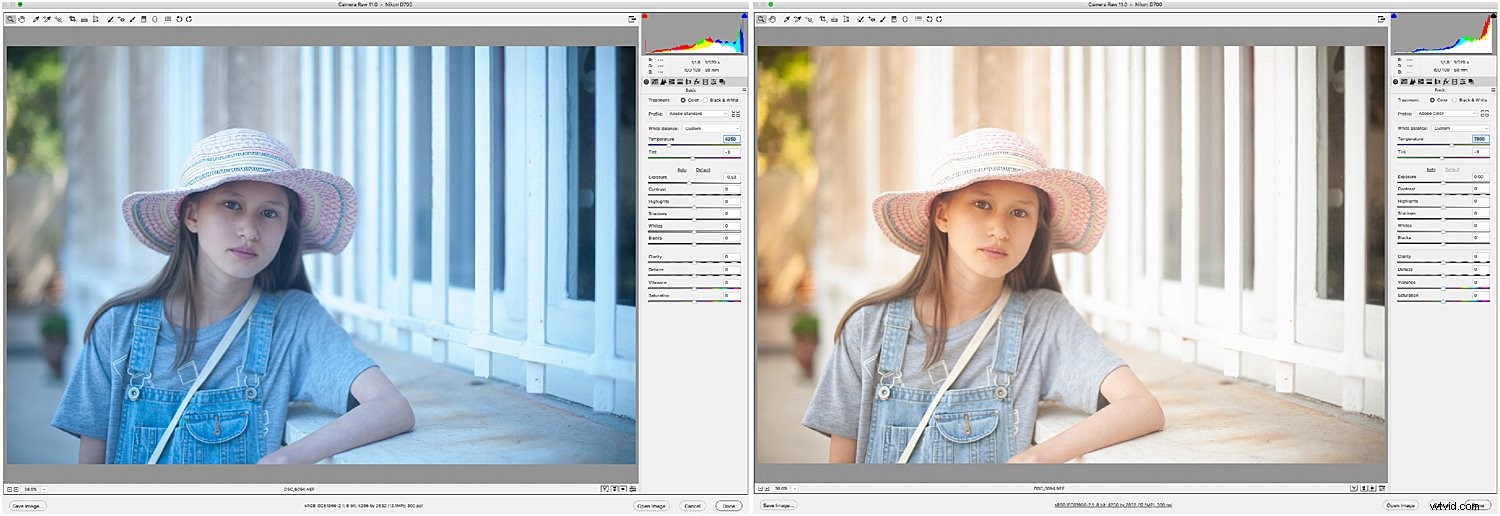
Vedi la differenza? Nessuna delle foto è correttamente bilanciata del bianco, ed è qui che la regolazione del bilanciamento del bianco di fotoritocco è utile.
Cerca semplicemente la sezione del bilanciamento del bianco nel tuo programma di post-elaborazione:

Seleziona lo strumento contagocce, quindi fai clic su un'area dell'immagine che dovrebbe essere vera Colore bianco. Il tuo editor regolerà automaticamente l'immagine per un risultato perfetto (e se non come l'effetto, o semplicemente vuoi regolare ulteriormente il bilanciamento del bianco per motivi creativi, puoi sempre spostare i cursori Temp e Tinta finché non ottieni un bell'aspetto).
4. Aumenta il contrasto (di solito)
Il contrasto si riferisce semplicemente alla differenza tra i toni scuri e quelli chiari in una foto, dove i toni scuri intensi e le luci intense creano contrasto elevato e scuri più tenui e luci più tenui creano un basso contrasto .
I file RAW tendono a soffrire di un contrasto limitato, quindi spesso ha senso trovare il dispositivo di scorrimento del contrasto e aumentarlo fino a ottenere un buon risultato:
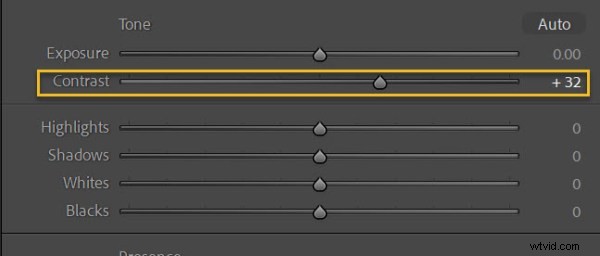
Anche se dovresti sempre stare attento a non prendere il contrasto troppo lontano; in caso contrario, finirai per creare un effetto sgargiante e da incubo.
A proposito, se stai cercando un aspetto più morbido ed etereo, potresti voler diminuire il cursore Contrasto. È ciò che fanno spesso i fotografi quando scattano in condizioni di nebbia, dove uno sguardo a basso contrasto migliora l'atmosfera.
(Hai anche la possibilità di regolare il contrasto con i cursori Luci, Ombre, Bianchi e Neri. Divertiti a sperimentare diversi effetti!)
5. Controlla la saturazione
La saturazione si riferisce all'intensità dei colori nella tua immagine, che puoi regolare tramite - hai indovinato! – il cursore Saturazione:
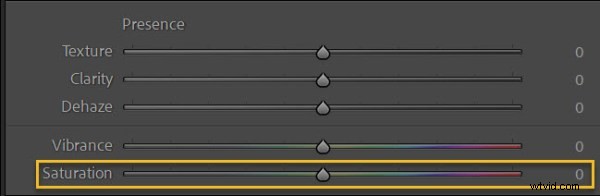
Aumentando la saturazione, puoi aggiungere pop alla tua immagine, quindi spesso ti consiglio di aggiungere un bit di saturazione – ma con attenzione, come condimento per un pasto. È facile andare troppo oltre e poi ti ritroverai con un risultato spiacevole.
Alcuni programmi di post-elaborazione offrono un'alternativa, chiamata vibrance . È come la saturazione, ma tende ad essere più sottile. Se la saturazione non ti dà l'aspetto che stai cercando, vai avanti e prova invece la vivacità. Oppure inizia provando la vivacità, quindi passa alla saturazione. L'ordine non è importante; si tratta di sperimentare per ottenere l'effetto che desideri!
A volte dovresti anche diminuire la vibrazione e/o la saturazione. Ad esempio, se desideri un'immagine lunatica ma i colori sono troppo luminosi e potenti, prova a ridurre la saturazione. Qui, un piccolo cambiamento può fare molto e, abbassando leggermente la saturazione, puoi ottenere un effetto cinematografico interessante.
5. Riduci il rumore e aumenta la nitidezza
Ecco il passaggio finale di questo flusso di lavoro di base per il fotoritocco.
Trova la parte del tuo programma di post-elaborazione che tratta i dettagli:
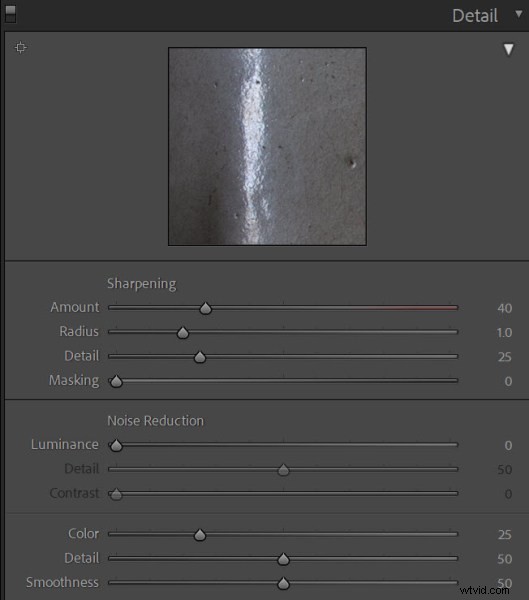
E regola entrambi i livelli di nitidezza e i livelli di rumore .
Ora, la maggior parte delle foto RAW può fare con un po' di nitidezza. Quindi vai avanti e aumenta la quantità di nitidezza (assicurati di ingrandire al 100% mentre lo fai; in questo modo, puoi vedere gli effetti da vicino). Se la tua immagine include determinate aree che non vuoi rendere più nitido, ad esempio il viso di una persona, valuta la possibilità di potenziare il dispositivo di scorrimento Mascheratura, che garantirà che la nitidezza riguardi solo le aree più dettagliate dell'inquadratura.
Infine, mentre ogni immagine non necessita di riduzione del rumore, se ingrandisci al 100% e vedi piccole macchie, probabilmente vorrai ridurre sia il rumore di luminanza che il rumore di colore. Nota che troppa riduzione del rumore ridurrà la nitidezza e sembrerà male a tutto tondo, quindi non esagerare! Invece, aumenta leggermente il cursore Luminanza, controlla il risultato e quindi perfeziona. Fai lo stesso con il cursore Colore.
E hai finito! A questo punto, puoi sempre tuffarti in applicazioni di fotoritocco più avanzate (ad esempio, regolare colori specifici o lavorare con la curva dei toni). Oppure puoi esportare la tua immagine come JPEG per la condivisione e la visualizzazione!
Fotoritocco per principianti:ultime parole

Ora che hai finito questo articolo, sai come eseguire il fotoritocco di base e sei pronto per iniziare a migliorare le tue immagini!
Certo, ho solo offerto un punto di partenza, ma ti porterà davvero lontano. E una volta che hai imparato le basi, il limite è il cielo!
Ora tocca a te:
Con quale parte del fotoritocco fai fatica? Hai qualche consiglio di base per il fotoritocco? Condividi i tuoi pensieri nei commenti qui sotto!
